Cara Mendapatkan Kembali Menu Konteks Windows 10 di Windows 11
Microsoft Jendela 11 Pahlawan / / October 07, 2021

Terakhir diperbarui saat

Windows 11 memiliki menu konteks baru yang disederhanakan tetapi untuk membuka menu klasik memerlukan klik ekstra. Berikut cara membuat menu lama menjadi default kembali.
Microsoft mengirimkan Windows 11 dengan menu konteks klik kanan baru yang disederhanakan, sehingga memudahkan pengguna akhir untuk menavigasi. Namun, Anda mungkin lebih suka menu klasik yang biasa Anda gunakan dengan Windows 10 (dan sebelumnya).
Berikut ini cara memulihkan menu konteks Windows 10 di Windows 11 Home atau Pro.
Dapatkan Kembali Menu Konteks Lama di Windows 11
Berikut adalah contoh Menu Konteks baru di Windows 11. Anda masih bisa mendapatkan menu klasik yang Anda cari, tetapi Anda perlu melakukan klik ekstra "Tampilkan lebih banyak opsi" atau gunakan pintasan keyboardShift + F10.
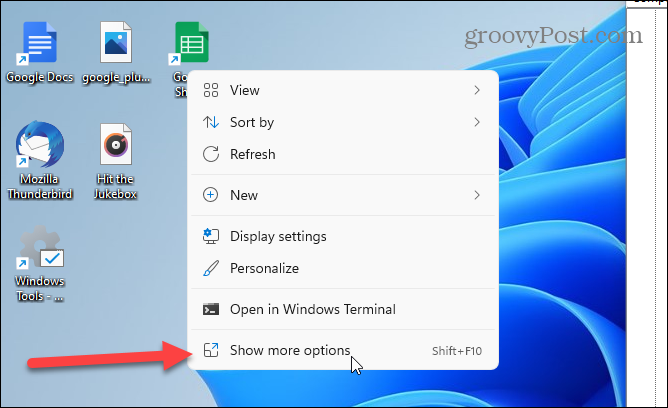
Untuk memulai tekan tombol Windows pada keyboard Anda atau klik tombol Awal tombol. Di bilah pencarian, Tipe:regedit dan pukul Memasuki, atau pilih Editor Registri hasil dari daftar pencarian.
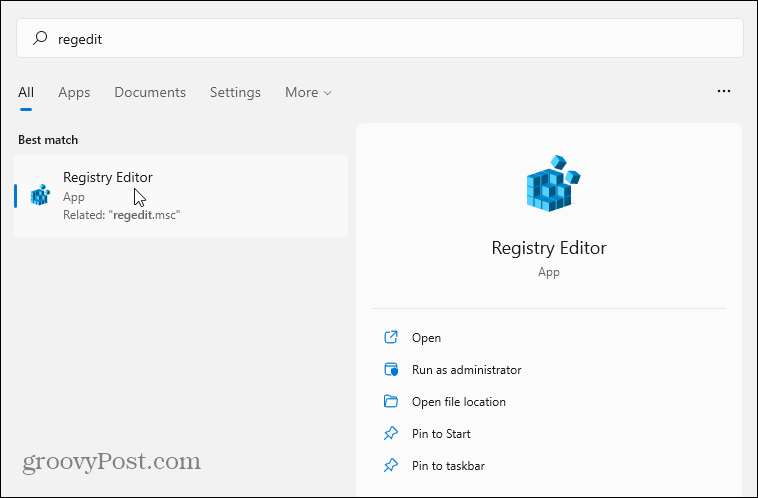
Selanjutnya, menuju ke jalur berikut di Registry Editor. Perhatikan bahwa Anda dapat menyalin dan menempelkannya di bilah alamat untuk sampai ke sana lebih cepat daripada memperluas setiap kunci satu per satu.
Komputer\HKEY_CURRENT_USER\SOFTWARE\CLASSES\CLSID\
Sekarang klik kanan area kosong di bagian kanan dan pergi ke Baru > Kunci dan rekatkan di bawah ini:
{86ca1aa0-34aa-4e8b-a509-50c905bae2a2}
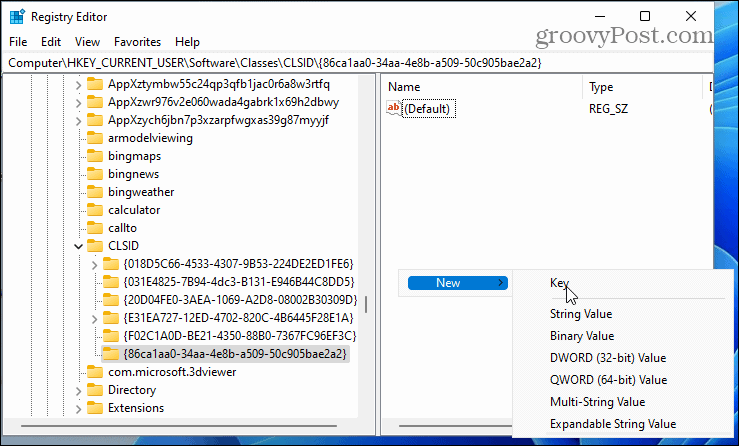
Selanjutnya, klik kanan pada kunci yang baru saja Anda tempel dan pergi ke Baru > Kunci dan beri nama:
InprocServer32
Klik dua kali kunci default di bawah InprocServer32 untuk membukanya. Jangan masukkan nilai – tutup. Itu akan membuat entri nilai kosong alih-alih "Nilai tidak Ditetapkan."
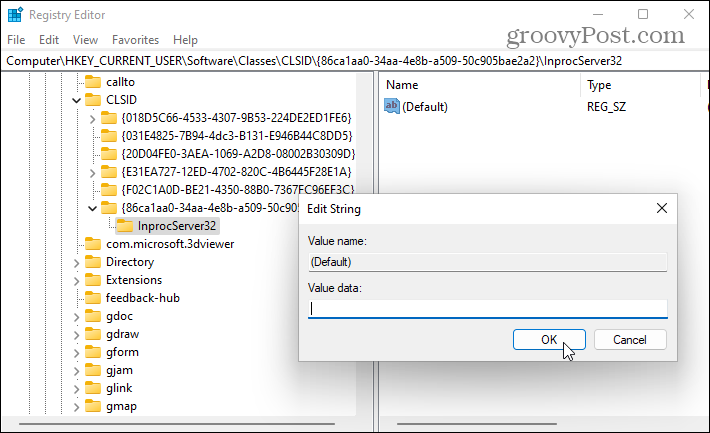
Kamu hampir selesai. Keluar dari Editor Registri dan restart PC Windows 11 Anda.
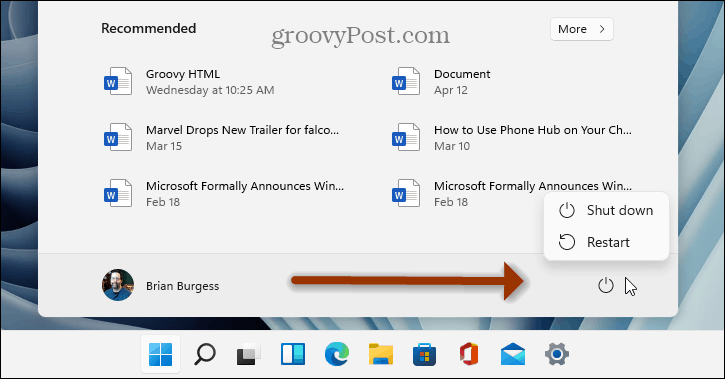
Menggunakan Menu Konteks Windows 10 di Windows 11
Setelah Anda me-restart PC Anda, klik kanan file — Anda akan menemukan menu konteks yang biasa Anda gunakan. Menu konteks yang sama akan muncul ketika Anda mengklik kanan file di File Explorer juga.
Anda tidak perlu melalui langkah ekstra dengan mengklik "Tampilkan lebih banyak opsi" dari menu baru yang disederhanakan.
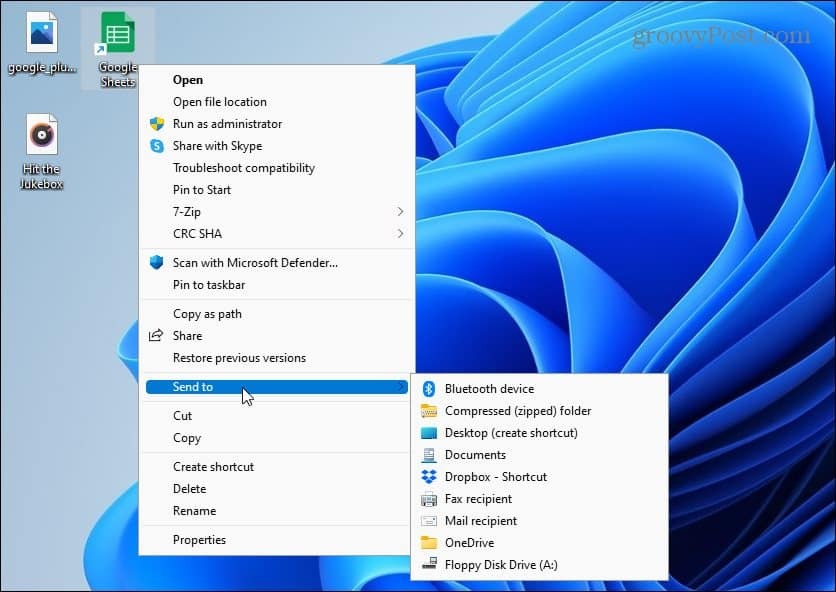
Dan untuk informasi lebih lanjut tentang OS Windows 11 baru, lihat artikel kami di menyesuaikan Layar Kunci Windows 11. Atau lihat cara yang Anda bisa sesuaikan bilah tugas baru.
Jika Anda masih menjalankan Windows 10, lihat menambahkan Bilah Luncur Cepat ke Menu Kirim ke Konteks.
Cara Menghapus Cache, Cookie, dan Riwayat Penjelajahan Google Chrome
Chrome melakukan pekerjaan yang sangat baik untuk menyimpan riwayat penjelajahan, cache, dan cookie untuk mengoptimalkan kinerja browser Anda secara online. Cara dia...
Pencocokan Harga Di Toko: Cara Mendapatkan Harga Online Saat Berbelanja di Toko
Membeli di toko tidak berarti Anda harus membayar harga yang lebih tinggi. Berkat jaminan pencocokan harga, Anda bisa mendapatkan diskon online saat berbelanja di...
Cara Memberi Hadiah Langganan Disney Plus dengan Kartu Hadiah Digital
Jika Anda telah menikmati Disney Plus dan ingin membagikannya kepada orang lain, berikut cara membeli langganan Hadiah Disney+ untuk...
Panduan Anda untuk Berbagi Dokumen di Google Dokumen, Spreadsheet, dan Slide
Anda dapat dengan mudah berkolaborasi dengan aplikasi berbasis web Google. Berikut panduan Anda untuk berbagi di Google Dokumen, Spreadsheet, dan Slide dengan izin...



